Hur man hittar servicetaggen på en bärbar dator med Windows 10

Om du är på marknaden för en bärbar dator med Windows 10 kommer du att gå igenom många och många olika tillverkare. Samma tillverkare kommer att ha gott om
För att fakturera en kund i QuickBooks skapar du en faktura. Om du vill spela det faktum att du sålde kunden vissa objekt - förmodligen beror detta på att kunden samtidigt inköp och betalar för varan eller tjänsten - du don ' t faktura kunden. Istället skapar du ett försäljningskvitto. Ett QuickBooks försäljningskvitto ser väldigt, väldigt likt ut en faktura. Den innehåller dock inte fraktinformation (eftersom det är irrelevant) och det låter dig registrera det belopp som kunden betalar.
För att registrera ett försäljningskvitto när det är lämpligt, välj Kunder→ Ange försäljningskvitton och följ sedan dessa steg:
I fönstret Ange försäljningskvitton använder du rutan Kund:Jobb för att beskriva kunden eller, valfritt, kunden och jobbet.
Om du spårar klasser använder du rullgardinsmenyn Klass för att identifiera klassen.
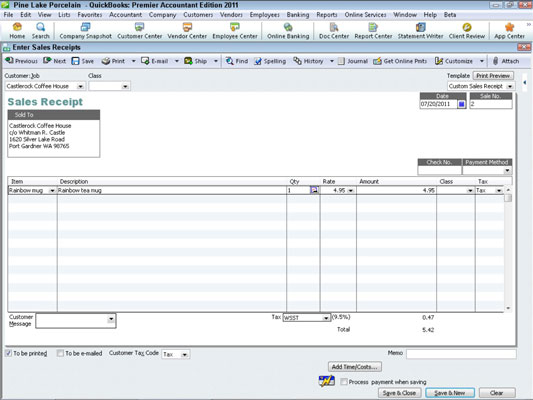
Ange information om försäljningskvittohuvudet.
Ett försäljningskvitto, som en faktura, innehåller viss rubrikinformation. Närmare bestämt innehåller försäljningskvittot ett försäljningskvittodatum och ett försäljningsnummer. Kvittot innehåller även en Såld till-box som visar kundens namn och adress.
Använd artikelkolumnen för att beskriva de varor du säljer.
Artikelkolumnen på ett försäljningskvitto fungerar exakt på samma sätt som artikelkolumnen på en faktura.
(Valfritt) Om du vill anger du ett kundmeddelande i sidfotsområdet i fönstret Ange försäljningskvitton.
Det här kan vara ett bra ställe att inkludera din returpolicy. Om du har lagt till annan sidfotsinformation i fönstret Ange försäljningskvitton kan du inkludera den informationen också.
Beskriv var försäljningsintäkterna går.
I det nedre vänstra hörnet kan fönstret Ange försäljningskvitton visa en rullgardinslista Insättning till. Använd den här rullgardinsmenyn för att ange vad du gör med pengarna som du får från denna försäljning.
(Valfritt) Klicka på knappen Skriv ut för att skriva ut en kopia av kvittot.
Knapparna Föregående, Nästa, Hitta, Stavning, Historik och Tid/kostnad i fönstret Ange försäljningskvitton fungerar identiskt med samma knappar i fönstret Skapa fakturor.
Klicka på Spara & Stäng eller Spara & Nytt för att spara försäljningskvittot.
Dessa knappar fungerar på samma sätt för fönstret Ange försäljningskvitton som de gör för fönstret Skapa fakturor.
Fönstret Ange försäljningskvitton innehåller en kryssruta som ska skrivas ut i sidfoten. Om du markerar den här kryssrutan lägger QuickBooks till försäljningskvittot till sin lista över otryckta försäljningskvitton. Du kan skriva ut dem genom att välja Arkiv→Skriv ut formulär→Kvitto. Det finns också en kryssruta som ska skickas via e-post som du kan markera om du vill skicka ett kvitto via e-post.
Om du är på marknaden för en bärbar dator med Windows 10 kommer du att gå igenom många och många olika tillverkare. Samma tillverkare kommer att ha gott om
Om du har upptäckt att du använder Microsoft Teams men inte kan få den att känna igen din webbkamera, är det här en artikel du behöver läsa. I den här guiden har vi
En av begränsningarna med onlinemöten är bandbredd. Inte alla onlinemötesverktyg kan hantera flera ljud- och/eller videoströmmar samtidigt. Appar måste
Zoom har blivit det populära valet det senaste året, med så många nya människor som jobbar hemifrån för första gången. Det är särskilt bra om du måste använda
Chattapplikationer som används för produktivitet behöver ett sätt att förhindra att viktiga meddelanden går förlorade i större, längre konversationer. Kanaler är en
Microsoft Teams är avsett att användas inom en organisation. Generellt sett ställs användare in över en aktiv katalog och normalt från samma nätverk eller
Så här söker du efter Trusted Platform Module TPM-chip på Windows 10
Microsoft Teams är en av många appar som har sett en stadig ökning av antalet användare sedan arbetet har flyttat online för många människor. Appen är ett ganska robust verktyg för
Microsoft Office har för länge sedan gått över till en prenumerationsbaserad modell, men äldre versioner av Office, dvs. Office 2017 (eller äldre) fungerar fortfarande och de
Hur man installerar Zoom-videokonferensappen på Linux








